Wie findet und löscht man große Dateien in Windows 10 oder 11?
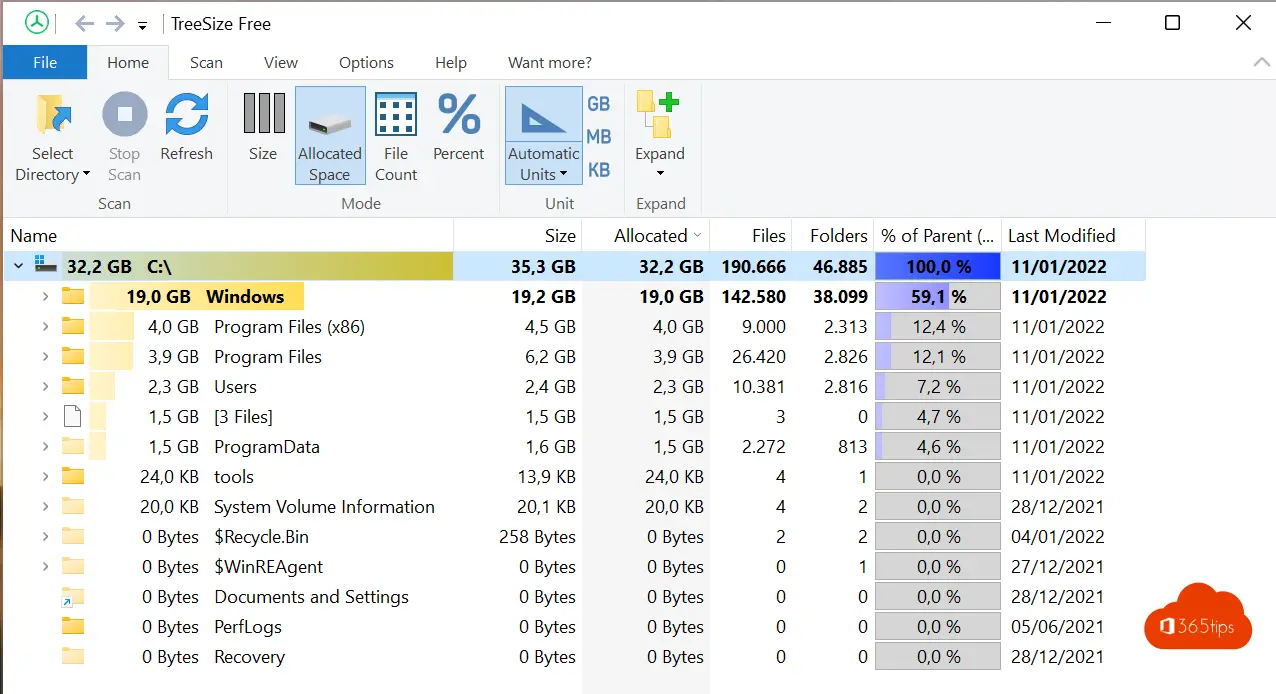
Große Dateien führen dazu, dass sich Ihre Festplatte füllt. Es ist oft eine schwierige Suche, um zu verstehen, welche Dokumente oder Systemdateien dieses Verhalten verursachen. In diesem Blog finden Sie eine Anleitung zum Durchsuchen großer Dateien in Microsoft Windows mit dem Softwarepaket TreeSize.
TreeSize in Windows 11 installieren
Sie können die kostenlose Version von TreeSize von der Website von JAM Software herunterladen:
URL: TreeSize Free | JAM Software (jam-software.com)
Pressefrei Download.
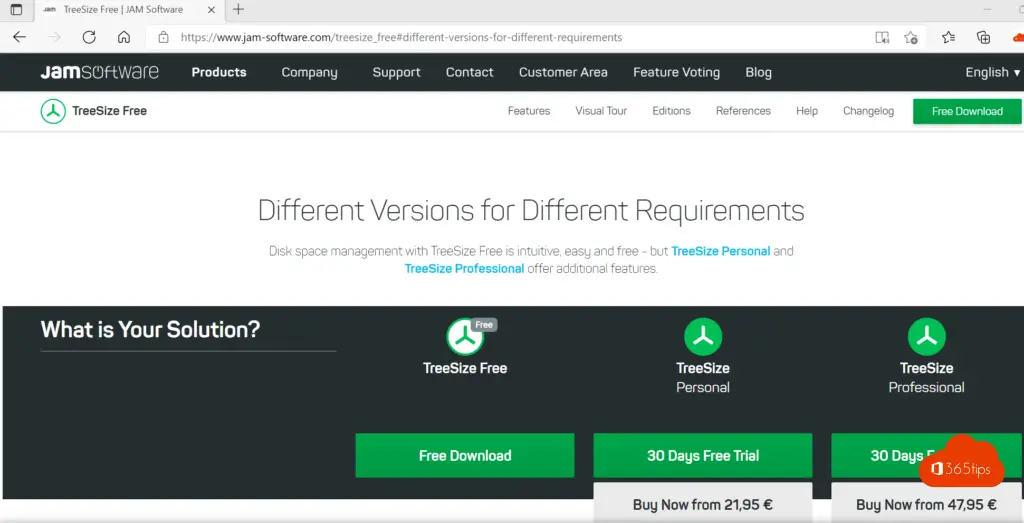
Installieren Sie TreeSize so, wie Sie jede andere Software installieren würden.
Öffnen Sie TreeSize in Windows als Administrator
Öffnen Sie TreeSize als Administrator, damit dieses Tool auch in Systemdateien suchen kann.
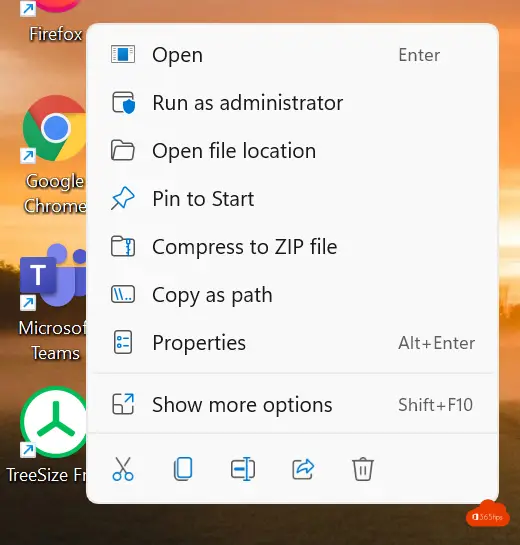
Wählen Sie die Festplatte, die Sie scannen möchten
Wählen Sie unter Laufwerke die gewünschte Festplatte aus.
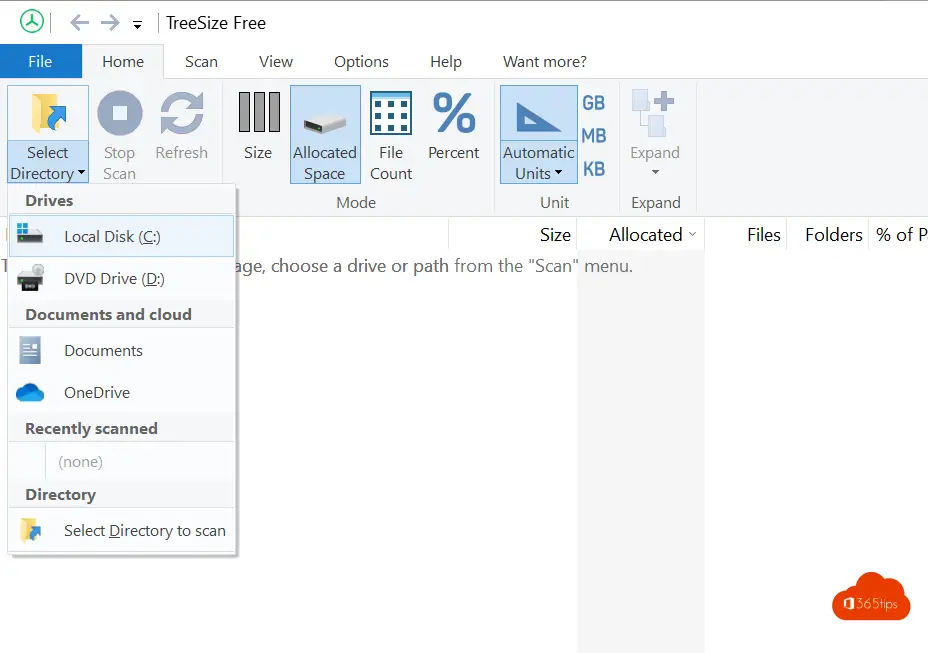
Es ist auf einen Blick ersichtlich, in welchen Ordnern die größten Dateien zu finden sind.
Wählen Sie über die Dropdown-Menüs aus, bis Sie die gewünschte Datei gefunden haben.
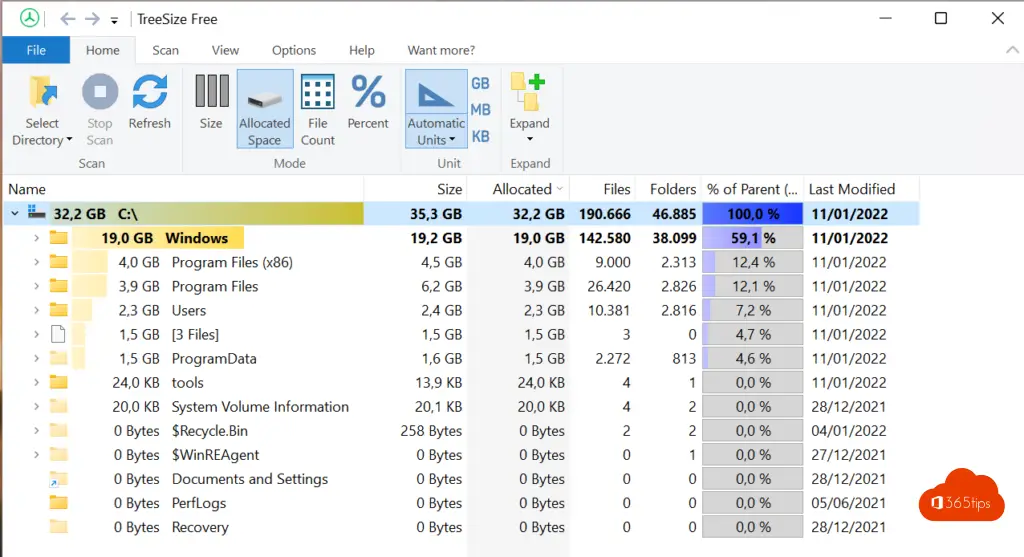
Drücken Sie im Explorer bei Dateien, bei denen Sie sicher sind, dass Sie sie löschen können, auf Löschen.
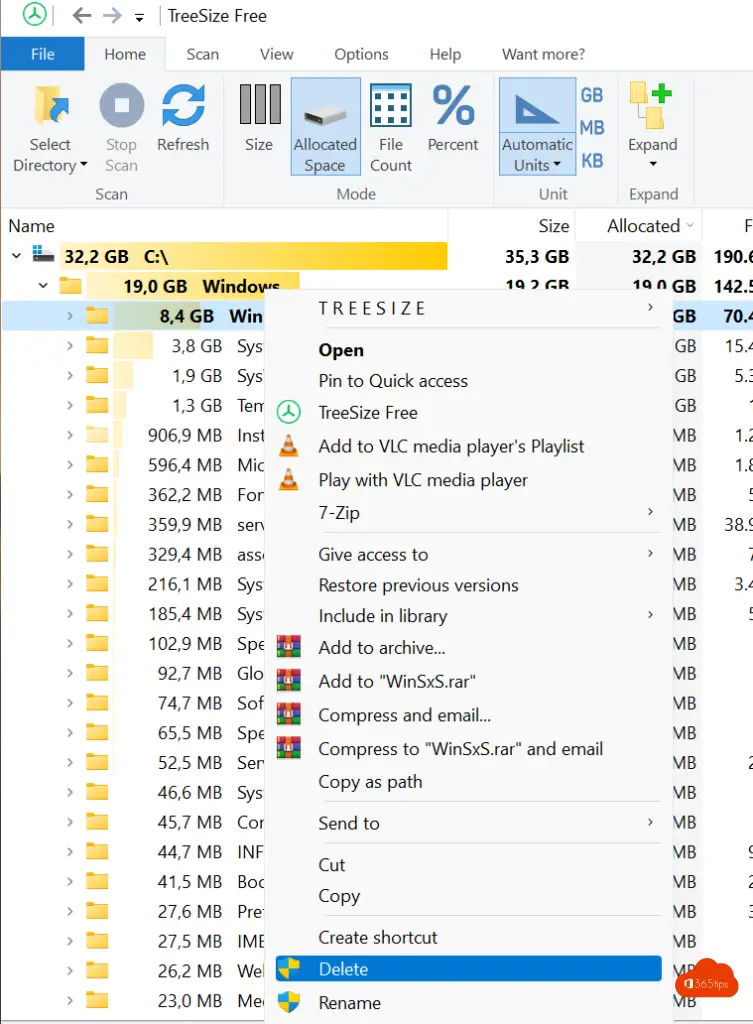
Lesen Sie auch
Microsoft Edge-Webbrowser für macOS
Wie man einen Screenshot oder ein Video auf einem Mac, iPad oder iPhone macht
Wie man Spotify über einen beliebigen Webbrowser auf dem Mac anhören kann und Windows
Herunterladen und Installieren von Google Meet auf Ihrem Computer Windows
Ich verwende Directory Report, um herauszufinden, wo mein Speicherplatz verbraucht wird.
Er sieht genauso aus wie der MS-Explorer, zeigt aber immer die Verzeichnisgröße an.
Das macht es einfach, die Verzeichnisse aufzuschlüsseln, die meinen gesamten Speicherplatz verbrauchen.